问题:蓝牙鼠标使用时卡顿?您是否遇到在使用蓝牙鼠标时出现延迟或卡顿的情况?随着无线鼠标技术的不断发展,蓝牙鼠标的延迟已大幅降低,但某些因素仍可能导致卡顿问题。php小编柚子将在本文中详细探讨这些因素,并提供有效的解决方案,帮助您恢复流畅无卡顿的鼠标体验。
具体步骤:
1、点击开始菜单,选择设备管理器。
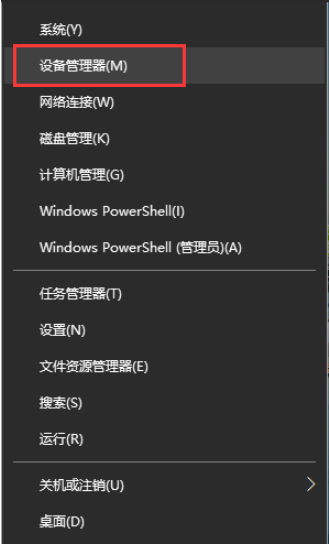
2、再点击蓝牙展开,双击打开每一个子项。
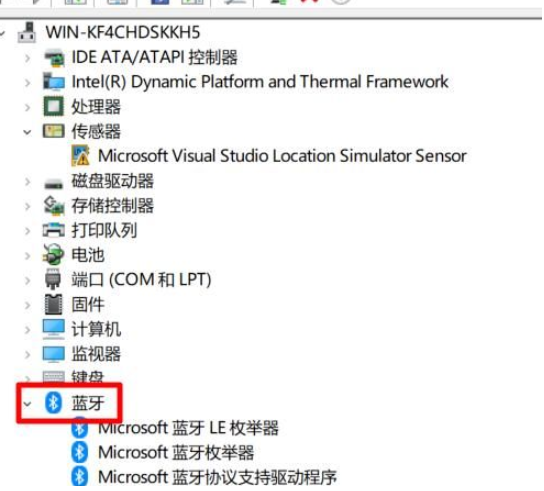
3、在弹出的窗口中切换为电源管理,取消勾选允许计算机关闭此设备以节约电源(A),点击确定。
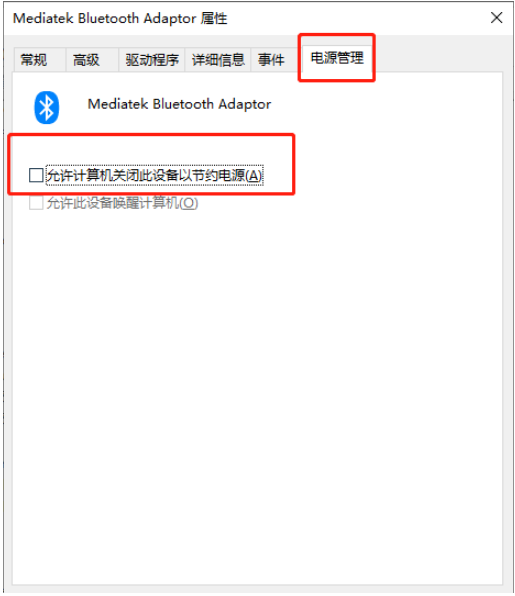
4、之后再点击网络适配器,再次双击打开每一个子项,执行上述操作。
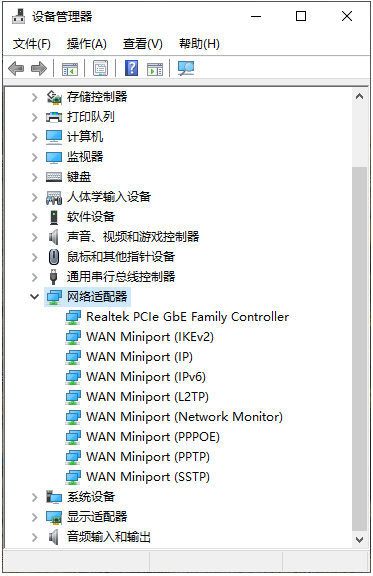
5、点击人体学输入设备,双击打开每一个子项,若有电源管理选项就点击,取消勾选允许计算机关闭此设备以节约电源选项并选中允许此设备唤醒计算机,点击确定。
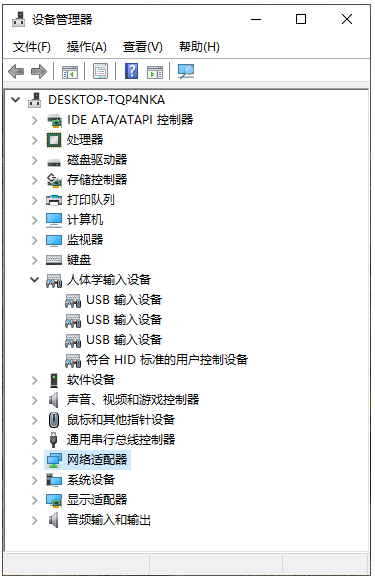
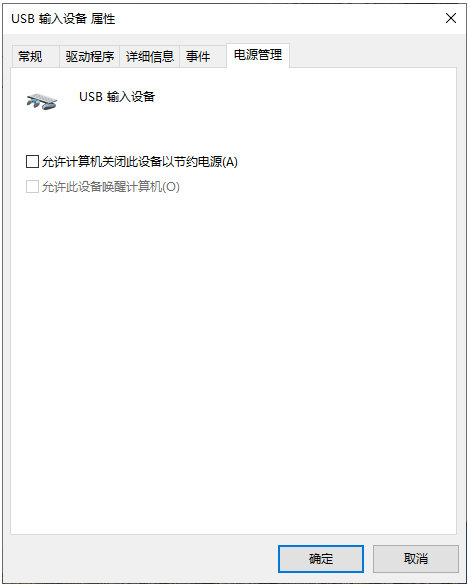
6、接着再点击鼠标和其他指针设备和通用串行总线控制器下列出的设备,执行上述操作即可。
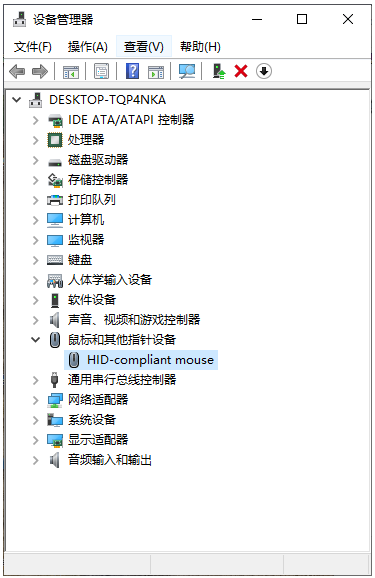
7、另外无线鼠标最容易受USB3.0的干扰,最好不要插在USB3.0接口上使用,把无线鼠标插到电脑的USB2.0接口使用就能让无线鼠标更稳定。

以上就是Win10蓝牙鼠标卡顿怎么办 Win10使用蓝牙鼠标卡顿图文教程的详细内容,更多请关注php中文网其它相关文章!

每个人都需要一台速度更快、更稳定的 PC。随着时间的推移,垃圾文件、旧注册表数据和不必要的后台进程会占用资源并降低性能。幸运的是,许多工具可以让 Windows 保持平稳运行。




Copyright 2014-2025 https://www.php.cn/ All Rights Reserved | php.cn | 湘ICP备2023035733号